Selles kiirjuhendis näitame, kuidas saate Microsoft Teamsis vestlus- ja kanalisõnumeid kustutada. Muide, kas teadsite, et saate ka oma sõnumeid muuta?
Seega pole vaja neid jäädavalt kustutada, kui saate selle kirjavea kiiresti parandada või ebatäpse teabe parandada.
Teamsis sõnumite redigeerimise sammud
Saate muuta mis tahes vestlusesse või kanalisse saadetud sõnumeid. Lisaks saate seda sõnumit muuta nii mitu korda kui vaja.
- Valige sõnum, mida soovite muuta.
- Klõpsake nuppu Rohkem menüü (kolm punkti).
- Seejärel valige Muuda. Jätkake ja muutke sõnumit.
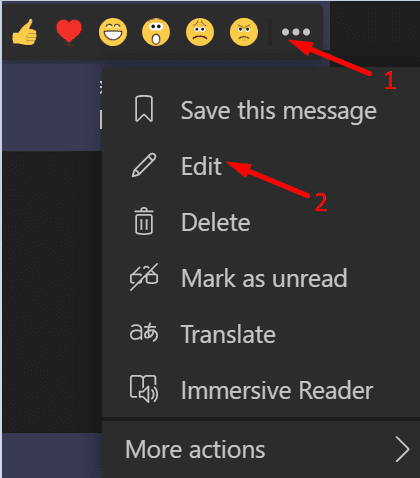
- Lööge Sisenema klahvi sõnumi uue versiooni saatmiseks.
Teamsis saadetud sõnumi kustutamise juhised
Kui sõnumi muutmine ei aita, saate selle lihtsalt kustutada.
- Valige sõnum, mida soovite kustutada.
- Seejärel klõpsake nuppu Rohkem (kolm punkti).
- Valige Kustuta nuppu.
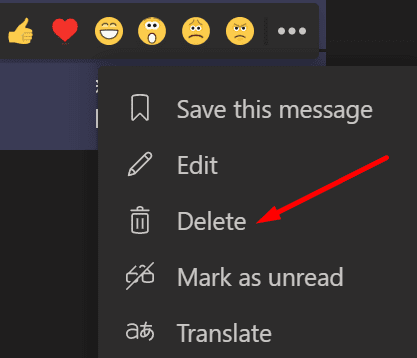
Kuidas eemaldada sõnum, mida te pole veel saatnud
Kui soovite kustutada sõnumi, mida te pole veel saatnud, laiendage Vorming valikud ja valige Kustuta.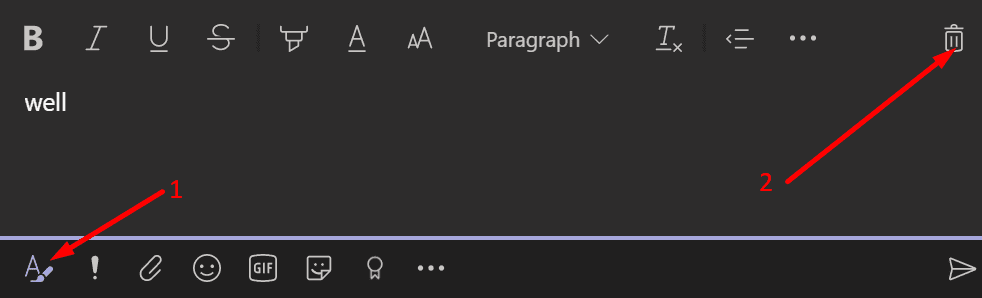
Teilt küsitakse, kas soovite tõesti sõnumi mustandist loobuda. Kinnitage oma valik.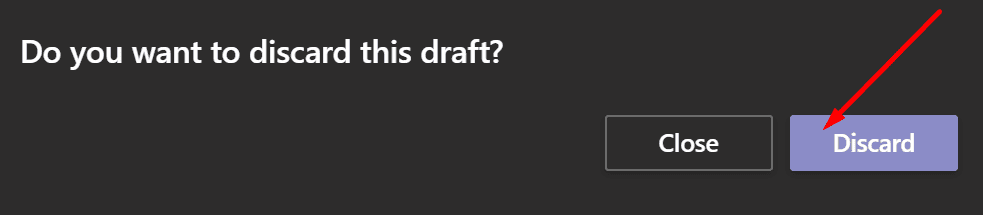
Lisateave MS Teamsi sõnumite kustutamise kohta
Kuidas kustutada kõik Teamsi kanali sõnumid?
Üksikud Teamsi kasutajad saavad kanalilt kustutada ainult enda sõnumeid. Ainult MS Teamsi administraatoritel on lubatud kanali ajalugu kustutada. Nad on ainsad, kes saavad teistelt Teamsi kasutajatelt sõnumeid eemaldada.
Kuidas kustutada jäädavalt Microsoft Teamsi vestluste ajalugu?
Üksikud Teamsi kasutajad ei saa kogu vestlusajalugu kustutada. Lahendusena saate selle vestluse oma vestlusloendist peita. Valige lihtsalt vestlus, klõpsake nuppu Rohkem ja valige Peida.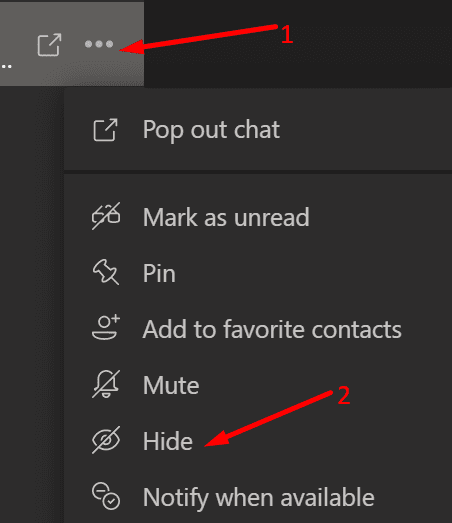
See on suurepärane viis hoida oma Teamsi konto segaduseta.
Kas sõnumi kustutamine Teamsis eemaldab selle kõigi jaoks? Kui kustutate oma sõnumi Teamsi vestlusest või kanalivestlusest, kustutatakse see sõnum kõigi jaoks. Kuid kõik teised vestluses või kanalis osalejad teavad, et olete selle sõnumi kustutanud.